A volte ti ritrovi problemi di connettività di rete e a causa di questo problema, aggiornamento WindowsGli aggiornamenti di Windows sono componenti essenziali per la manutenzione e la sicurezza dei sistemi operativi Microsoft. Tramite Windows Update, gli utenti ricevono miglioramenti delle prestazioni, patch di sicurezza e nuove funzionalità. Si consiglia agli utenti di mantenere attivata questa opzione per garantire la protezione dalle vulnerabilità e ottimizzare il funzionamento del sistema. Gli aggiornamenti vengono scaricati e installati automaticamente, sebbene sia anche possibile configurarli manualmente.. Non funziona o non può entrare in Internet. Nonostante questo, hai un piano dati adeguato o una connessione WiFi funzionante che continua ad avere problemi. Qualche volta, alcune pagine web aperte, ma altri no. In questo post, Ti dirò tutti i modi possibili per identificare e riparare i problemi di rete in Windows 7/8 e Windows 10.
La ragione più genuina dei problemi di rete
Qualche volta, potresti essere stanco di risolvere i problemi di rete, ma alla fine fallirà. Questo perché il problema è nei file di registro o nei file di sistema. Quando si installano più software o driver, alcuni file di sistema importanti vengono sostituiti o danneggiati. Inoltre, questa installazione apporta modifiche al file di registro e aggiorna le voci importanti precedenti.. In questa situazione, Windows non riesce a trovare il file essenziale e causa un ostacolo alla rete.
Per risolvere questo problema, è necessario utilizzare lo strumento di riparazione del sistema avanzato. Questo strumento pluripremiato ha oltre 25 milioni di file nel tuo database. Scansiona a fondo il tuo PC e trova tutti gli errori e li corregge rapidamente. Dopo aver riparato il PC con lo strumento di riparazione del sistema avanzato, il tuo PC diventa più veloce e risponde 30% più.
Ci sono le seguenti cose che puoi provare a risolvere questo problema.
Metodo 1: riavvia tutto
Questo metodo è molto misterioso ma popolare. Nessuno sa come funziona, ma funziona. Riavvia semplicemente il tuo PC, modem o router e dispositivi di rete. Sarai sorpreso di vedere che il problema è scomparso.
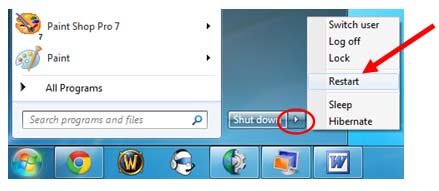
Metodo 2: ejecutar Risoluzione dei problemi di rete
Risoluzione dei problemi di rete è integrato con Windows e viene utilizzato per diagnosticare e riparare i problemi di rete.
un. Apri il pannello di controlloIl "Pannello di controllo" È uno strumento essenziale nel campo della gestione e supervisione dei sistemi. Consente agli utenti di monitorare e gestire varie funzionalità di un software o hardware da un'unica interfaccia. Attraverso la grafica, indicatori e opzioni interattive, l’accesso alle informazioni rilevanti è facilitato, che ottimizza il processo decisionale. I pannelli di controllo vengono utilizzati in diversi settori, compresa la tecnologia,... e digita Risoluzione dei problemi di rete nella casella di ricerca.
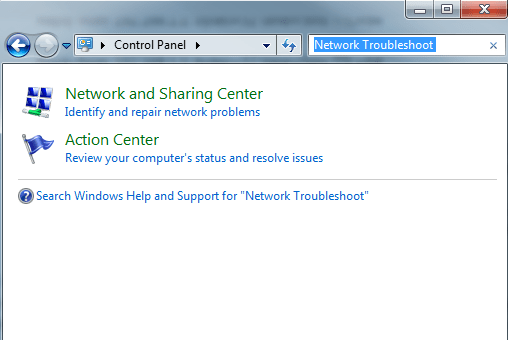
B. Clicca su Identificare e riparare i problemi di rete in Centro connessioni di rete e condivisione. Inizierà la diagnostica e correggerà gli errori di rete, se ci fossero.

Metodo 3: restablecer TCP / IP e svuota la cache DNS
Questo metodo restablecer TCP / IP sì svuotare la cache DNSIl sistema dei nomi di dominio (DNS, con il suo acronimo in inglese) è una componente fondamentale di Internet che traduce nomi di dominio leggibili dall'uomo, come www.ejemplo.com, in indirizzi IP numerici che i computer possono comprendere. Questo processo consente agli utenti di accedere facilmente ai siti Web, non è necessario ricordare lunghe stringhe di numeri. Il DNS svolge anche un ruolo cruciale nella sicurezza e..... Non c'è rischio di eseguire questo comando.
un. Clicca su Menu iniziale e digita CMD per trovare il prompt dei comandi. Fare clic con il tasto destro del mouse su Prompt dei comandi e selezionare Esegui come amministratore.

B. Al prompt dei comandi, esegui il seguente comando.
Ragazzo netsh winsock reset e premi Paga in.
Ragazzo netsh int ip reset e premi Paga in.
Ragazzo ipconfig /release e premi Paga in.
Ragazzo ipconfig /renew e premi Paga in.
Ragazzo ipconfig /flushdns e premi Paga in.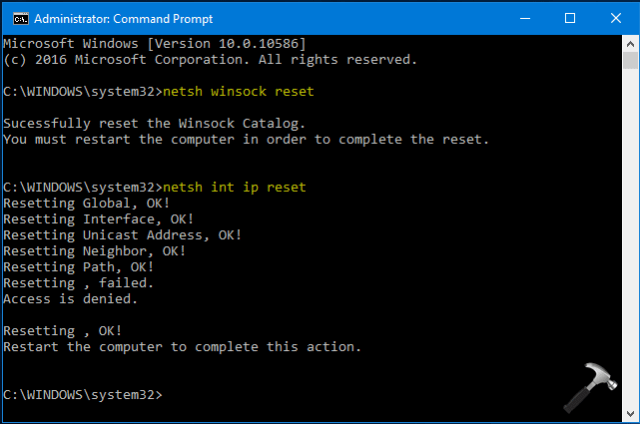
Metodo 4: aggiorna il driver della scheda di rete
Qualche volta, il driver della scheda di rete non è aggiornato e crea problemi di rete.
1. Scarica il driver corretto dal portale web del produttore.
2. Apri il Menu iniziale e cerca Amministratore del dispositivo e aprilo.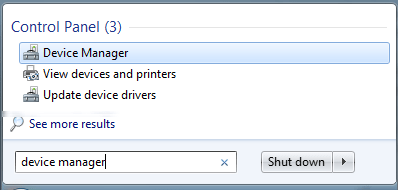
3. In gestione dispositivi, Selezionare Adattatori di rete > il nome del tuo adattatore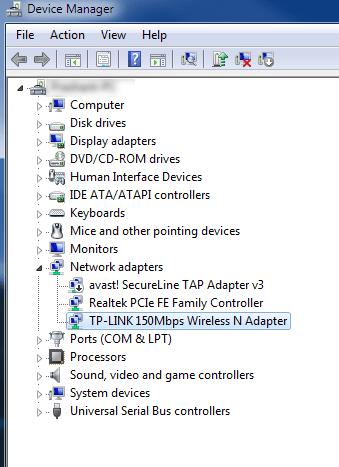
4. Il tasto destro del mouse in nome dell'adattatore > Aggiorna il software del driver
5. Si prega di selezionare Sfoglia il mio computer per il software del driver.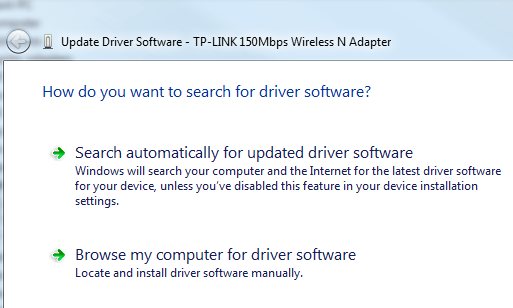
6. Trova il file scaricato e segui la procedura di installazione.
7. Riavvia il tuo PC.
Riepilogo
In questo post, Ho cercato di offrirti soluzioni per problemi di rete. Seguendo i metodi, può identificare e riparare i problemi di rete in Windows 7/8 o Windows 10.




